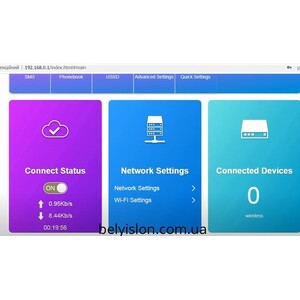- 25 сентября 2022 18:54:40
- Отзывов: 0
- Просмотров: 6541
-
После установки модема в USB розъем компьютера, вам будет предложено установить драйвера . Соглашаемся со всеми пунктами!!! даже если выскачит предупреждение об » отсутсвии цифровой подписи» на драйверах — жмем «все равно установить». После установки драйверов, настройки модема будет доступны по адресу 192.168.0.1
← Будет ли работать у меня комплект 4G? FAQ
|
Сравнение характеристик HDMI удлинителей HSV373 V 4.0 и LKV373 V 2.0 →
В данной инструкции отражен процесс ручного подключения модема Olax u90 к роутеру Netis MW5240 (MW5230) (В зависимости от прошивки модема Olax U90 и прошивки роутера Netis MW5240 процесс подключения бывает ручной и автоматический.).
1) Подготовка к первому включению
Вставляем сим-карту в модем, модем подключаем к роутеру в USB порт, включаем блок питания в розетку.
2) Подключение к роутеру Netis MW5230 (MW5240) по Wi-Fi
После процесса загрузки устройства в Wi-Fi подключениях ищем Логин (SSID — Имя Wi-Fi подключения к роутеру) и подключаемся к устройству (этикетка со всеми логинами и паролями находится на обратной стороне роутера). Как правило сеть роутера Netis имеет в названии примерно такой вид «netis_2.4G_E11111»
3) Вход в панель управления роутером
После подключения, в адресной строке браузера вводите netis.cc или 192.168.1.254 и переходите на страницу настроек роутера Netis (окно входа как на скриншоте ниже), далее вводите логин и пароль для входа в настройки роутера:
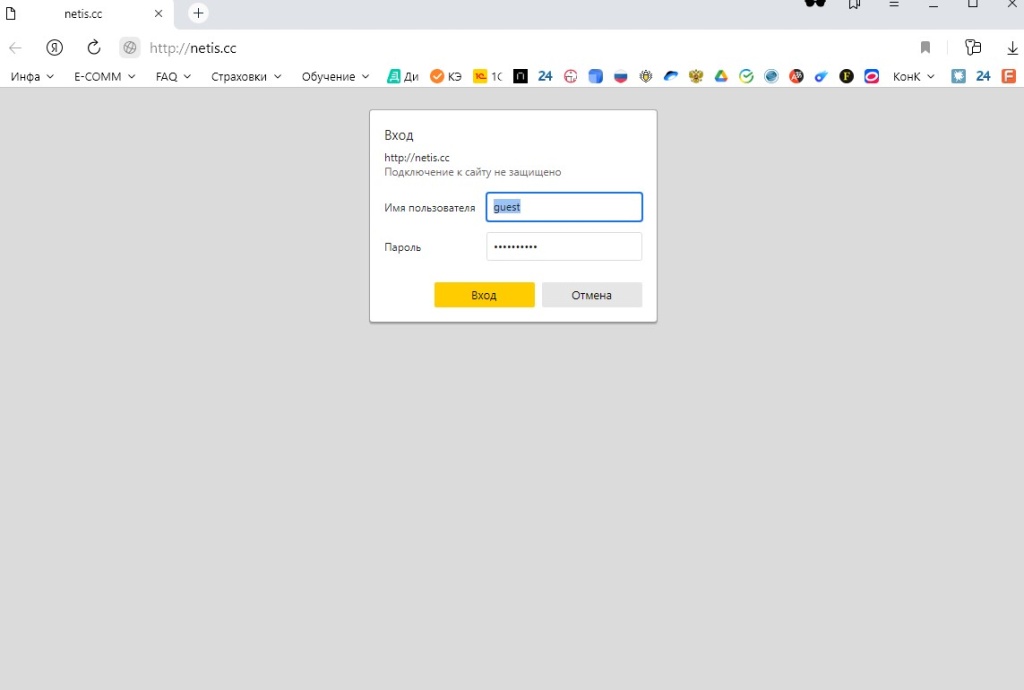
4. Переходим в настройки (Advanced) (следующий скриншот)
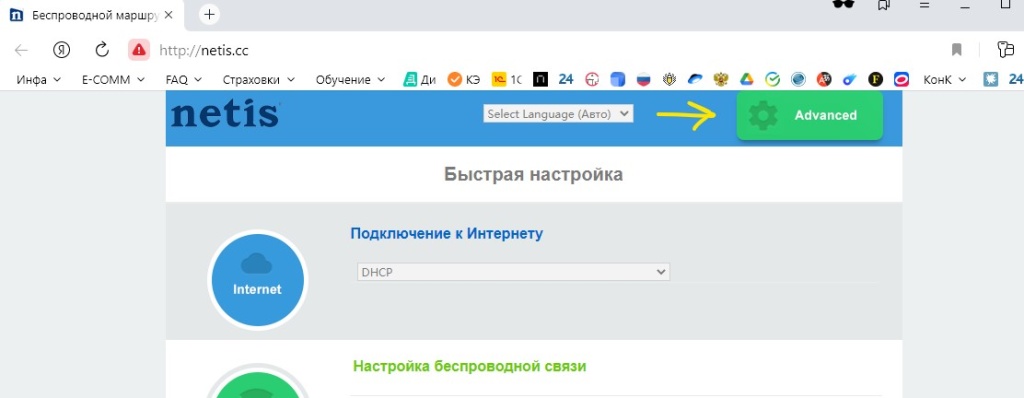
5. Настройка источника подключения к сети
Переходим в настройки сети WAN и выбираем источник подключения к сети интернет, в нашем случае — 3G/4G и нажимаем сохранить (следующий скриншот).

6. Настройка оператора связи и перезапуск системы
Часто не хватает только выбора «тип подключения», может потребоваться выбрать настройки вашего оператора связи, параметр: «Mobile ISP» ( на скриншоте ниже пример выбора настроек для оператора связи Yota). После выбора настроек оператора, перезапускаем систему.
Редко: Операторы могут менять данные настройки, и настройки которые есть в роутере, могут не подойти, в таком случае, вводите данные в ручную.
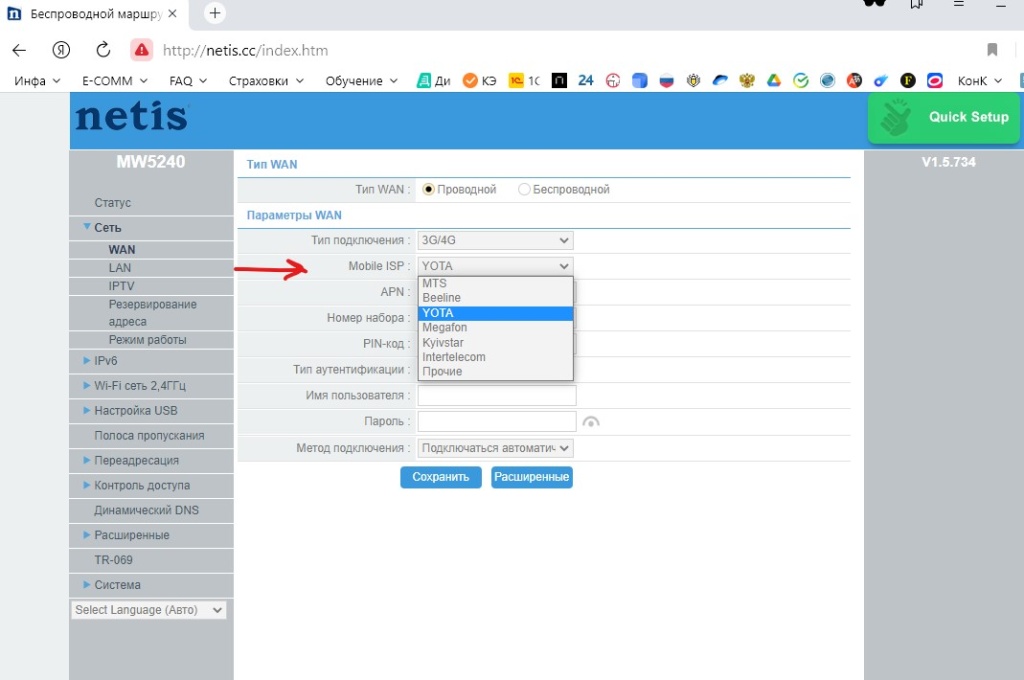
7. После перезагрузки пользуемся интернетом.
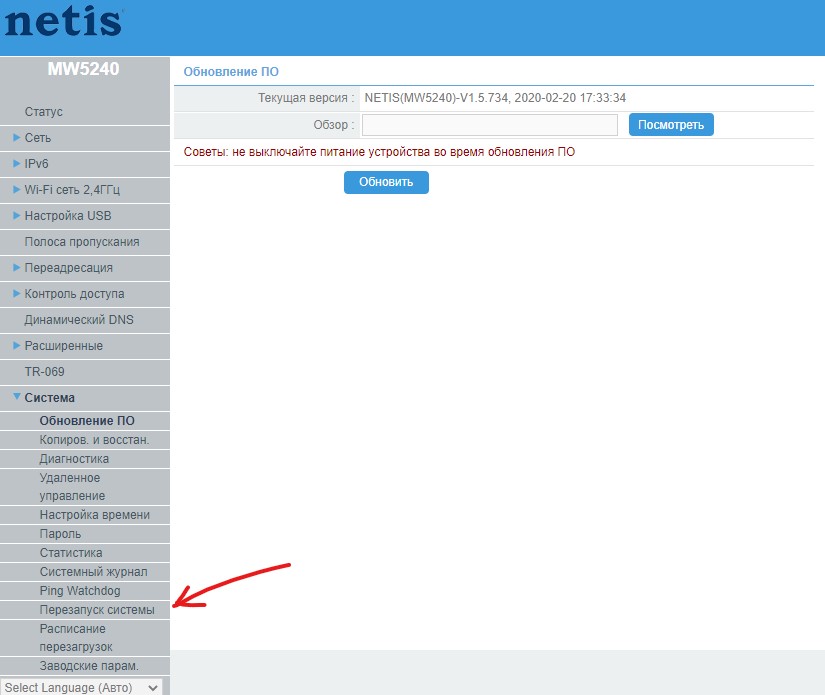
p.s. Также вы всегда можете на официальном сайте скачать последнюю прошивку или обновить в роутере.
Похожие видео 🌟
📸 Дополнительные видео 💡
OLAX AX7 PRO — настольный LTE-роутер для квартир, офисов и пригородной недвижимости со встроенным аккумулятором для автономной работы. Устройство помогает подключить к интернету помещения, для которых кабельное интернет-соединение технически недоступно или слишком дорого.
Беспроводной маршрутизатор OLAX со встроенным модемом
Роутер AX7 PRO имеет встроенный модем класса LTE Cat. 4, который обеспечивает скачивание на скорости до 150 Мбит/с и передачу (отправку) на скорости до 50 Мбит/с. Прибор можно использовать с SIM-картой любого оператора. Слот SIM рассчитан на карту стандартного размера (Mini-SIM).
Модем поддерживает многочисленные стандарты 4G-интернета, а при отсутствии современного покрытия автоматически переключается в режим 3G. В списке совместимых частотных диапазонов — LTE-800 (B20), LTE-1800 (B7), LTE-2600 (B7), а также ряд стандартов с временным разделением (LTE TDD). Универсальный модем гарантирует успешную работу в любой точке России!
Прием сотового сигнала осуществляется при помощи внутренних антенн. Поскольку подключение внешних антенн недоступно, мы рекомендуем эту модель роутера для интернетизации помещений в зоне надежного сотового покрытия!
Подключение устройств по WiFi или кабелю
OLAX AX7 PRO обладает WiFi-модулем, который поддерживает подключение до 32 абонентских девайсов — смартфонов, планшетов или ноутбуков. WiFi-сеть работает на частоте 2,4 ГГц со скоростью до 300 Мбит/с. Несъемные WiFi-антенны имеют коэффициент усиления 5 дБи, их положение регулируется в двух плоскостях. Дальности действия WiFi должно хватить для средней по площади квартиры или небольшого офисного пространства.
На обратной стороне прибора расположены 4 гигабитных Ethernet-порта для подключения проводных устройств: персональных компьютеров, игровых консолей, телевизоров или других сетевых приборов.
Если выключили свет: съемный аккумулятор 5000 мАч
Важным преимуществом OLAX AX7 PRO является наличие аккумулятора емкостью 5000 мАч. Батарея установлена за съемной крышкой на обратной стороне роутера. Время работы от одного заряда достигает 24 часов, однако на практике при активном использовании оно составляет 9–10 часов. Поскольку аккумулятор является съемным, он может быть легко заменен на новый.
Наличие батареи — это полезная опция при использовании устройства на даче или в районах, где происходит частое отключение электрической подстанции. Автономный маршрутизатор позволяет пользоваться мобильным интернетом продолжительное время даже в ситуации блэкаута.
Возможности веб-интерфейса
OLAX — не самый известный и крупный производитель сетевого оборудования, однако он позаботился о современном и функциональном ПО для своих устройств. Модель AX7 PRO обладает удобным веб-интерфейсом со множеством функций:
- Отслеживание мощности сотового сигнала и уровня шумов (параметры RSSI, RSRP, SINR, RSRQ):
- Выбор рабочей частоты (фиксация бэнда);
- Расширенные настройки WiFi (гостевая сеть, выбор каналов);
- Возможность снизить мощность WiFi-передатчика для экономии заряда аккумулятора;
- Поддержка VPN;
- Стандартные настройки маршрутизации (фильтрация и проброс портов, UPnP, DMZ и другие).
Стильный роутер для квартиры или офиса
Модель OLAX AX7 PRO исполнена в современном стиле настольного маршрутизатора. Устройство имеет обтекаемые формы и подойдет практического для любого офиса или жилого помещения. На передней панели прибора имеются индикаторы состояния работы, по которым можно определить наличие мобильного соединения, состояние WiFi-сети , тип питания (от розетки или батареи) и прочее.
Слот для установки SIM-карты расположен сбоку под пластиковой заглушкой. Также на торцах корпуса находятся клавиши питания, WPS (быстрое подключение устройств) и перезагрузки.
Приобрести роутер OLAX AX7 PRO можно прямо сейчас на нашем сайте. Для этого добавьте товар в корзину при помощи кнопки «Купить» и проследуйте к оформлению заказа. Остались вопросы? Позвоните по телефону 8-800-3333-965 или обратитесь в онлайн-чат в углу экрана!
| Характеристики | |
| Частотные диапазоны |
3G: 900/2100 МГц LTE FDD: Band 1/3/5/7/8/20 (2100/1800/850/2600/900/800 МГц) LTE TDD: Band 38/40/41 (2600/2300/2500 МГц) |
| Категория LTE | LTE Cat. 4 (скорость приема до 150 Мбит/с) |
| Формат SIM | Mini-SIM |
| Стандарт WiFi | 802.11b/g/n |
| Частотный диапазон WiFi | 2,4 ГГц |
| Максимальная скорость WiFi | 300 Мбит/с |
| Максимальное число клиентских устройств WiFi | 32 |
| Порты и интерфейсы |
4 x Ethernet 1 x Mini-SIM |
| Ethernet | 10/100/1000 Мбит/с |
| Аккумулятор | 5000 мАч, литий-ионный, съемный |
| Время автономной работы | до 24 ч (9–10 ч при активном использовании) |
| Питание (адаптер) | 12В, 1А |
| Размер (без антенн) | 185 x 130 x 33 мм |
| Вес | 392 г |
| Комплектация | роутер, адаптер питания, Ethernet-кабель, краткое руководство |

…………………………………………………………………………………………….. 6
…………………………………………………………………………………………………….. 6
3. Get started ……………………………………………………………………………………………………………….. 9
3.1. Quick look …………………………………………………………………………………………………………… 9
3.1.1. ColorOS 5.2 Features ………………………………………………………………………………….. 9
3.1.2. Sleep/Wake button ………………………………………………………………………………… 14
3.1.3. Menu, Home and Return buttons …………………………………………………………….. 16
3.1.4. Volume buttons ……………………………………………………………………………………… 19
3.1.5. Micro-USB port ………………………………………………………………………………………. 21
3.1.6. Headset jack ………………………………………………………………………………………….. 21
3.1.7. SIM and SD cards ……………………………………………………………………………………. 21
3.1.8. Accessories came with OPPO phone …………………………………………………………. 23
3.1.9. Charging the battery ………………………………………………………………………………. 25
3.1.10. Gesture & Motion ………………………………………………………………………………….. 25
3.1.11. Key combinations …………………………………………………………………………………… 29
3.1.12. Status Icons …………………………………………………………………………………………… 31
3.2. Configuration Settings ………………………………………………………………………………… 33
3.2.1. Fingerprint, Face and Passcode ………………………………………………………………… 33
3.2.4. Date and Time ……………………………………………………….………………………………. 51
3.2.5. Language and Region ……………………………………………………………………………… 52
3.2.6. Connect to the Internet …………………………………………………………………………… 54
4. What‘s new in ColorOS 5.2 ………………………………………………………………………………………… 54
4.1. Smart Sidebar ……………………………………………………………………………………………. 54
4.2 Smart Scan …………………………………………………………………………………………….. 59
4.3 New features of Smart Assistant ………………………………………………………………. 66
4.4 Google Lens ………………………………………………………………………………………………. 73
4.6 ORoaming …………………………………………………………………………………………………. 79
4.7 Auto-sync photos on OPPO Cloud ………………………………………………………………… 84
4.8 New Features of video ……………………………………………………………………………….. 93
4.9 Smart Driving …………………………………………………………………………………………….. 96
4.10 Game Space …………………………………………………………………………………………….. 102
4.11 Customizing timer for Clock app ………………………………………………………………… 109
4.12 Scanning names to save on Contacts ………………………………………………………….. 113
4.13 Save more battery with Smart Power Saver …………………………………………………. 120
4.14 Say hello to Talia, your TouchPal assistant …………………………………………………… 125
5 Basics ……………………………………………………………………………………………………………………. 128
5.1 Use apps ……………………………………………………….………………………………………… 128
5.2 Share from apps ………………………………………………………………………………………. 131
5.3 One-click cleanup …………………………………………………………………………………….. 132
OLAX AX7 PRO — настольный LTE-роутер для квартир, офисов и пригородной недвижимости со встроенным аккумулятором для автономной работы. Устройство помогает подключить к интернету помещения, для которых кабельное интернет-соединение технически недоступно или слишком дорого.
Беспроводной маршрутизатор OLAX со встроенным модемом
Роутер AX7 PRO имеет встроенный модем класса LTE Cat. 4, который обеспечивает скачивание на скорости до 150 Мбит/с и передачу (отправку) на скорости до 50 Мбит/с. Прибор можно использовать с SIM-картой любого оператора. Слот SIM рассчитан на карту стандартного размера (Mini-SIM).
Модем поддерживает многочисленные стандарты 4G-интернета, а при отсутствии современного покрытия автоматически переключается в режим 3G. В списке совместимых частотных диапазонов — LTE-800 (B20), LTE-1800 (B7), LTE-2600 (B7), а также ряд стандартов с временным разделением (LTE TDD). Универсальный модем гарантирует успешную работу в любой точке России!
Прием сотового сигнала осуществляется при помощи внутренних антенн. Поскольку подключение внешних антенн недоступно, мы рекомендуем эту модель роутера для интернетизации помещений в зоне надежного сотового покрытия!
Подключение устройств по WiFi или кабелю
OLAX AX7 PRO обладает WiFi-модулем, который поддерживает подключение до 32 абонентских девайсов — смартфонов, планшетов или ноутбуков. WiFi-сеть работает на частоте 2,4 ГГц со скоростью до 300 Мбит/с. Несъемные WiFi-антенны имеют коэффициент усиления 5 дБи, их положение регулируется в двух плоскостях. Дальности действия WiFi должно хватить для средней по площади квартиры или небольшого офисного пространства.
На обратной стороне прибора расположены 4 гигабитных Ethernet-порта для подключения проводных устройств: персональных компьютеров, игровых консолей, телевизоров или других сетевых приборов.
Если выключили свет: съемный аккумулятор 5000 мАч
Важным преимуществом OLAX AX7 PRO является наличие аккумулятора емкостью 5000 мАч. Батарея установлена за съемной крышкой на обратной стороне роутера. Время работы от одного заряда достигает 24 часов, однако на практике при активном использовании оно составляет 9–10 часов. Поскольку аккумулятор является съемным, он может быть легко заменен на новый.
Наличие батареи — это полезная опция при использовании устройства на даче или в районах, где происходит частое отключение электрической подстанции. Автономный маршрутизатор позволяет пользоваться мобильным интернетом продолжительное время даже в ситуации блэкаута.
Возможности веб-интерфейса
OLAX — не самый известный и крупный производитель сетевого оборудования, однако он позаботился о современном и функциональном ПО для своих устройств. Модель AX7 PRO обладает удобным веб-интерфейсом со множеством функций:
- Отслеживание мощности сотового сигнала и уровня шумов (параметры RSSI, RSRP, SINR, RSRQ):
- Выбор рабочей частоты (фиксация бэнда);
- Расширенные настройки WiFi (гостевая сеть, выбор каналов);
- Возможность снизить мощность WiFi-передатчика для экономии заряда аккумулятора;
- Поддержка VPN;
- Стандартные настройки маршрутизации (фильтрация и проброс портов, UPnP, DMZ и другие).
Стильный роутер для квартиры или офиса
Модель OLAX AX7 PRO исполнена в современном стиле настольного маршрутизатора. Устройство имеет обтекаемые формы и подойдет практического для любого офиса или жилого помещения. На передней панели прибора имеются индикаторы состояния работы, по которым можно определить наличие мобильного соединения, состояние WiFi-сети , тип питания (от розетки или батареи) и прочее.
Слот для установки SIM-карты расположен сбоку под пластиковой заглушкой. Также на торцах корпуса находятся клавиши питания, WPS (быстрое подключение устройств) и перезагрузки.
Подробная, необходимая и дополнительная информация о возможностях 4G Wi-Fi роутер OLAX AX7 PRO — со встроенным модемом для сим-карт любых операторов. Характеристики представлены в табличной форме. Каждая характеристика и функция 4G Wi-Fi роутер OLAX AX7 PRO — со встроенным модемом для сим-карт любых операторов максимально раскрыта. Эти данные помогут вам сделать свой выбор.
Основные характеристики
-
Тип связи
Wi-Fi
-
Подключение к интернету (WAN)
Ethernet RJ-45, SIM-карта
-
Тип устройства
роутер
-
Стандарт Wi-Fi 802.11
n (Wi-Fi 4), g (Wi-Fi 3), b (Wi-Fi 1)
-
Частотный диапазон устройств Wi-Fi
2.4 ГГц
-
Встроенная поддержка SIM-карт
4G LTE, 3G
-
Макс. скорость беспроводного соединения
300 Мбит/с
Функциональность
-
Антенны
2 внешн.
-
Функции и особенности
режим репитера (повторителя), поддержка Mesh Wi-Fi, поддержка MIMO, встроенный аккумулятор
-
Маршрутизация
статическая маршрутизация, DHCP-сервер, NAT, поддержка Dynamic DNS, межсетевой экран (Firewall)
-
VPN
L2TP, PPTP
-
Шифрование
WPA, WEP, WPA2
-
Количество LAN-портов
4
-
Скорость портов
100 Мбит/с, 1 Гбит/с
-
Объем оперативной памяти
32 Мб
-
Встроенный аккумулятор
есть
Дополнительно
-
Ширина
180 мм
-
Высота
130 мм
-
Глубина
38 мм
-
Вес
405 г
-
Дополнительная информация
размер с антеннами
Если вам нужно подобрать что-то другое, отличное от 4G Wi-Fi роутер OLAX AX7 PRO — со встроенным модемом для сим-карт любых операторов, то воспользуйтесь подбором по характеристикам и параметрам на странице категории.
Цена: 4390 руб.
Описание
Роутер маршрутизатор OLAX AX7 PRO имеет на борту все основные элементы, необходимые для подключения к интернет сети 4G LTE любых мобильных операторов. Встроенный модем LTE Cat.4 (скорость приема до 150 Мбит/с, передачи – до 50 Мбит/с). Поддержка Mini-SIM карт для модемов любых операторов сотовой связи. Внешние антенны антенна 4G/3G круговые 5 дБ х 2 штуки, не съемные. WiFi 2.4Гц встроенные антенны, зона покрытия до 25 метров на открытом пространстве, поддерживаемые стандарты 802.11b/g/n. Основные функции маршрутизации — VPN, проброс портов. Меню на английском языке (перевод на русский в процессе) Инструкция на русском языке. Функция смены IMEI, дает возможность работать SIM-картам с тарифами для смартфонов и планшетов. Разъемы: 3 х LAN, 1 х LAN/WAN (скорость портов 1 Гбит/с), 1 слот для сим-карты В подарок SIM-карта с настоящим безлимитным интернетом без ограничений по скорости и на раздачу другим устройствам. Тариф ✌ 450 рублей в месяц по Москве и Московской области или 600 рублей в месяц по всей России. Комплектация: ✅ 4G WiFi Роутер — 1 шт, ✅ Антенна 4G.3G круговая 5 дБ несъемная — 2 шт, ✅ Блок питания — 1 шт, ✅ Ethernet-кабель — 1 шт, ✅ Аккумулятор 5000мАч — 1 шт, ✅ Инструкция на русском языке — 1 шт.
Характеристики
Все характеристики товаров базируются на основе информации сайтов производителей и открытых источников. Комплект поставки, характеристики и внешний вид могут быть изменены производителем без предварительного уведомления. При покупке 4G Wi-Fi роутер OLAX AX7 PRO — со встроенным модемом для сим-карт любых операторов уточняйте все значимые для Вас параметры, комплектацию, внешний вид и срок гарантии у продавца.
-
Частотный диапазон устройств Wi-Fi
2.4 ГГц
-
Подключение к интернету (WAN)
SIM-карта
-
Макс. скорость беспроводного соединения
300Мбит/с
-
Встроенная поддержка SIM-карт
3G, 4G LTE
Предложения магазинов
4G Wi-Fi роутер OLAX AX7 PRO — со встроенным модемом для сим-карт любых операторов цена в России начинается от 4390 рублей. Самая низкая цена на этот товар 4390 руб. в интернет магазине www.ozon.ru. Для покупки товара перейдите по ссылке любого интернет магазина из списка. Мы не можем гарантировать точность предоставленных на этой странице цен, для уточнения актуальной цены перейдите в интересующий вас магазин.
OZON |
Цена 4 390 ₽ | В магазин |
Похожие товары
Настройка роутера является важным и необходимым шагом для обеспечения стабильного и безопасного интернет-соединения. Один из популярных роутеров на сегодняшний день — olax 4g. Он обладает высокой скоростью передачи данных и легким в использовании интерфейсом, что делает его отличным выбором для домашнего или рабочего использования.
В данной статье мы представляем вам пошаговую инструкцию по настройке роутера olax 4g. Следуя указанным ниже шагам, вы сможете без труда настроить роутер и наслаждаться стабильным и быстрым интернет-соединением.
Шаг 1: Подготовка и подключение
Перед началом настройки роутера olax 4g необходимо подготовить все необходимые компоненты. Убедитесь, что у вас есть роутер olax 4g, сетевой кабель, антенна для усиления сигнала, а также SIM-карта оператора связи с активированным интернет-подключением. Подключите антенну к роутеру и вставьте SIM-карту в соответствующий слот.
Продолжение следует…
Содержание
- Начало работы
- Подключение роутера к питанию
- Вход в настройки роутера
- Подключение к роутеру через Wi-Fi или Ethernet
- Смена пароля
- Поиск раздела смены пароля в настройках роутера
- Настройка интернет-подключения
Начало работы
Шаг 1: Подключите роутер Olax 4G к источнику питания с помощью кабеля питания. Включите роутер, нажав кнопку питания.
Шаг 2: Соедините роутер с компьютером или другим устройством, используя сетевой кабель. Вставьте один конец кабеля в порт LAN роутера, а другой конец — в доступный порт на вашем устройстве.
Шаг 3: Откройте веб-браузер и введите адрес роутера в адресной строке. Обычно это «192.168.0.1» или «192.168.1.1». Нажмите Enter.
Шаг 4: В открывшемся окне введите логин и пароль, указанные в инструкции к роутеру. Обычно это «admin» и «admin», но может отличаться в зависимости от модели роутера.
Шаг 5: После успешной авторизации настройте соединение с провайдером интернет-услуг. Введите данные, предоставленные вашим провайдером: имя пользователя, пароль и другую информацию.
Шаг 6: Сохраните изменения и перезагрузите роутер. Теперь ваш роутер Olax 4G должен быть готов к использованию.
Обратите внимание, что эти инструкции могут незначительно отличаться в зависимости от модели роутера Olax 4G. Если вы столкнулись с проблемами при настройке, обратитесь к инструкции пользователя или обратитесь в службу поддержки.
Подключение роутера к питанию
Чтобы начать настройку роутера olax 4g, первым делом необходимо правильно подключить его к питанию. Это позволит роутеру получить электрическую энергию и работать корректно. Вот пошаговая инструкция о том, как правильно подключить роутер к питанию:
- Найдите кабель питания, поставляемый в комплекте с роутером.
- Вставьте один конец кабеля питания в разъем на задней панели роутера.
- Вставьте другой конец кабеля в розетку электрической сети.
- Убедитесь, что розетка работает и в ней есть электропитание. Для этого можно подключить другое устройство и проверить его работу.
- Проверьте, что сетевой адаптер роутера подключен к нему и включен в розетку.
После выполнения всех этих шагов роутер olax 4g будет подключен к питанию и будет готов к дальнейшей настройке.
Вход в настройки роутера
Для начала процесса настройки вашего роутера Olax 4G, вам потребуется войти в его настройки. Для этого выполните следующие шаги:
- Установите соединение с роутером, подключив его к компьютеру или мобильному устройству при помощи кабеля Ethernet или Wi-Fi.
- Откройте веб-браузер и в адресной строке введите IP-адрес вашего роутера. Обычно это 192.168.1.1 или 192.168.0.1. Нажмите Enter.
- Откроется страница входа в настройки роутера. Введите логин и пароль, которые заданы по умолчанию. Обратитесь к инструкции к роутеру или на его корпусе, чтобы найти эти данные.
- Нажмите кнопку «Войти» или нажмите Enter на клавиатуре.
После успешного входа в настройки роутера вы сможете приступить к его настройке и управлению. Будьте внимательны при изменении параметров, чтобы не нарушить работу роутера или подключенных к нему устройств.
Подключение к роутеру через Wi-Fi или Ethernet
Для настройки роутера Olax 4G вы можете подключиться к нему как через Wi-Fi, так и через Ethernet. Это позволяет выбрать наиболее удобный способ подключения в зависимости от ваших потребностей и наличия доступных средств.
Чтобы подключиться через Wi-Fi, вам потребуется найти доступные сети Wi-Fi на вашем устройстве (например, ноутбуке или смартфоне) и выбрать сеть, название которой соответствует настройкам вашего роутера. После подключения вам может потребоваться ввести пароль Wi-Fi, если таковой был установлен.
Если у вас нет возможности подключиться через Wi-Fi или предпочитаете подключение по проводу, вы можете использовать Ethernet-кабель. Подключите один конец кабеля к роутеру Olax 4G и другой конец – к вашему устройству (например, компьютеру или ноутбуку). В большинстве случаев настройка соединения происходит автоматически, но вам может потребоваться задать некоторые параметры, такие как IP-адрес или DNS-серверы.
В зависимости от вида вашего подключения (через Wi-Fi или Ethernet), вы можете настроить роутер Olax 4G и получить доступ к его интерфейсу для дальнейшей настройки и управления.
Подключение к роутеру через Wi-Fi или Ethernet дает вам возможность использовать его функционал полностью и настроить роутер в соответствии с вашими потребностями в сетевом оборудовании.
Смена пароля
Для обеспечения безопасности вашей домашней сети рекомендуется регулярно менять пароль на роутере Olax 4G. Вот пошаговая инструкция, как это сделать:
| Шаг 1: | Откройте веб-браузер на вашем компьютере и введите IP-адрес роутера в адресной строке. По умолчанию IP-адрес для роутера Olax 4G — 192.168.1.1. Нажмите Enter, чтобы перейти на страницу настроек роутера. |
| Шаг 2: | Введите текущий пароль администратора роутера. По умолчанию пароль — admin. Если вы его изменяли, введите новый пароль. |
| Шаг 3: | На странице настройки найдите раздел «Настройки безопасности» или «Смена пароля». Обычно он находится в меню «Настройки» или «Безопасность». |
| Шаг 4: | В поле «Текущий пароль» введите текущий пароль администратора. Затем введите новый пароль в поле «Новый пароль». Убедитесь, что новый пароль соответствует требованиям безопасности, таким как длина и использование разных символов. |
| Шаг 5: | Подтвердите новый пароль, введя его еще раз в поле «Подтверждение пароля». |
| Шаг 6: | Нажмите кнопку «Сохранить» или «Применить», чтобы сохранить новый пароль. |
| Шаг 7: | Перезапустите роутер, чтобы изменения вступили в силу. |
После выполнения этих шагов ваш пароль на роутере Olax 4G будет изменен, что поможет обезопасить вашу домашнюю сеть от несанкционированного доступа.
Поиск раздела смены пароля в настройках роутера
При использовании роутера olax 4g возможно возникновение необходимости смены пароля для обеспечения безопасности вашей сети. Чтобы изменить пароль на роутере olax 4g, вам потребуется выполнить следующие шаги:
- Откройте веб-браузер на устройстве, подключенном к роутеру olax 4g.
- Введите адрес роутера в адресную строку браузера. Обычно это будет «192.168.0.1».
- Нажмите Enter, чтобы перейти к странице управления роутером.
- Введите свое имя пользователя и пароль для входа в систему. Если вы не меняли эти данные ранее, по умолчанию они обычно равны «admin» и «admin».
- Найдите раздел смены пароля в настройках роутера. Обычно он расположен во вкладке «Настройки безопасности» или «Сеть».
- Выберите опцию смены пароля и введите новый пароль дважды. Обратите внимание, что новый пароль должен быть достаточно сложным и уникальным для обеспечения безопасности сети.
- Сохраните изменения, нажав на кнопку «Применить» или «Сохранить».
После выполнения этих шагов ваш пароль на роутере olax 4g будет изменен, и вы сможете использовать новый пароль для входа в систему и подключения к сети. Регулярно меняйте пароль, чтобы обеспечить безопасность своей сети и защитить ее от несанкционированного доступа.
Настройка интернет-подключения
Для того чтобы настроить интернет-подключение на роутере olax 4g, следуйте этим шагам:
Шаг 1:
Подключите роутер olax 4g к электросети и подождите, пока он полностью загрузится.
Шаг 2:
Соедините роутер с компьютером с помощью сетевого кабеля или через Wi-Fi (если роутер поддерживает подключение по Wi-Fi).
Шаг 3:
Откройте любой веб-браузер на компьютере и введите IP-адрес роутера в адресной строке. Обычно это 192.168.0.1 или 192.168.1.1. Нажмите Enter.
Шаг 4:
В появившемся окне введите логин и пароль для входа в настройки роутера. Если вы не меняли логин и пароль, используйте значения по умолчанию.
Шаг 5:
Найдите раздел настроек подключения к интернету и выберите режим подключения, который соответствует вашему провайдеру интернета (например, PPPoE или DHCP).
Шаг 6:
Введите необходимые данные для подключения к интернету, такие как логин и пароль от вашего провайдера. Если вы не знаете эти данные, обратитесь к своему провайдеру или проверьте информацию на предоставленной ими карте настроек.
Шаг 7:
Сохраните изменения и перезагрузите роутер, чтобы применить настройки.
После выполнения этих шагов интернет-подключение должно быть успешно настроено на роутере olax 4g.
Роутер olax 4g является одним из самых популярных устройств для создания беспроводной сети. Благодаря своим возможностям он позволяет пользователю пользоваться высокоскоростным интернетом в любом уголке дома или офиса. Но что делать, если вы впервые столкнулись с настройкой данного роутера? Не беда! В этой статье вы узнаете о подробной инструкции по настройке роутера olax 4g для начинающих.
Перед началом настройки роутера olax 4g необходимо убедиться, что вы имеете все необходимое оборудование: сам роутер, сетевой кабель, антенну (если предусмотрено), а также SIM-карту с доступом к интернету. Помимо этого, вам понадобится компьютер или любое другое устройство с доступом в Интернет.
Для начала подключите роутер olax 4g к источнику питания и дождитесь, пока он полностью загрузится. Затем подключите компьютер или другое устройство к роутеру с помощью сетевого кабеля. Теперь вам необходимо открыть любой веб-браузер на вашем устройстве и в адресной строке ввести IP-адрес роутера olax 4g.
После того, как вы откроете страницу настройки роутера olax 4g, вам потребуется ввести логин и пароль. Обычно они указаны на самом роутере или в его инструкции. Если вы их не нашли, вы можете попробовать стандартные комбинации: admin/admin, admin/password или admin/1234. В случае успеха, вы попадете на основную страницу настройки роутера olax 4g.
Содержание
- Шаг 1: Проверка комплектации
- Шаг 2: Размещение роутера
- Шаг 3: Подключение к питанию
- Шаг 4: Подключение к сети
- Шаг 5: Вход в настройки
- Шаг 6: Настройка роутера
Шаг 1: Проверка комплектации
Перед тем, как начать настраивать роутер Olax 4G, необходимо убедиться в наличии всех необходимых компонентов в комплекте. Это позволит гарантировать правильную работу устройства.
Проверьте, что в комплекте имеются следующие компоненты:
| 1. | Роутер Olax 4G |
| 2. | Сетевой адаптер |
| 3. | Антенны для усиления сигнала |
| 4. | Кабель Ethernet |
| 5. | Руководство пользователя |
Если вы обнаружили, что какой-то из компонентов отсутствует, обратитесь к продавцу или производителю для получения недостающих деталей.
Как только вы убедитесь в наличии всех компонентов, вы можете переходить к следующим шагам настройки роутера Olax 4G.
Шаг 2: Размещение роутера
Правильное размещение роутера очень важно для оптимальной работы сети. Роутер должен быть размещен в центре вашей жилой площади или в месте, наиболее близком к устройствам, которым требуется доступ в Интернет.
Основные рекомендации по размещению роутера:
1. Роутер должен быть установлен на некотором расстоянии от стен и других металлических предметов. Это поможет снизить помехи и улучшить качество сигнала.
2. Избегайте установки роутера рядом с другими радиоэлектронными устройствами, такими как микроволновая печь или беспроводные телефоны. Эти устройства могут создавать помехи и ухудшать работу роутера.
3. Если вы используете роутер съемного типа, убедитесь, что антенны раскрыты и направлены в нужном направлении. Периодически проверяйте их положение для обеспечения наилучшего приема сигнала.
4. Если в вашей жилой площади есть несколько этажей, разместите роутер на среднем этаже, чтобы сигнал был равномерно распределен.
5. При необходимости можно установить роутер на специальную стойку или кронштейн для оптимизации его положения.
Помните, что правильное размещение роутера значительно влияет на производительность и скорость вашей сети. Постарайтесь следовать указанным рекомендациям для лучшего опыта работы с роутером.
Шаг 3: Подключение к питанию
После того, как вы соединили роутер с вашим устройством с помощью кабеля Ethernet, необходимо подключить роутер к источнику питания. Для этого выполните следующие действия:
| Шаг | Действия |
| 1 | Убедитесь, что источник питания роутера подключен к электрической розетке. |
| 2 | Включите питание роутера, нажав на кнопку питания на задней панели устройства. |
| 3 | Дождитесь, пока индикаторы на передней панели роутера начнут мигать или загорятся, указывая на успешное подключение к питанию. |
После выполнения этих действий ваш роутер будет успешно подключен к питанию и готов к настройке. В следующем шаге мы расскажем о процедуре настройки Wi-Fi соединения.
Шаг 4: Подключение к сети
После того, как вы настроили все необходимые параметры на роутере olax 4g, остается только подключиться к сети интернет. Для этого выполните следующие действия:
1. Проверьте статус подключения
Перед тем как подключиться к сети, убедитесь, что роутер подключен к электрической сети и включен. Также убедитесь, что с имеющимся интернет-провайдером у вас есть активный и корректно настроенный тарифный план.
2. Подключите кабель интернета
Возьмите Ethernet-кабель и подключите один его конец к порту «LAN» (или «WAN») роутера olax 4g, а другой конец – к сетевой карте вашего компьютера или другого сетевого устройства.
3. Ожидайте соединение
После того, как вы подключили кабель интернета, подождите некоторое время (около минуты). Роутер автоматически настроит соединение с вашим интернет-провайдером.
4. Проверьте подключение
Проверьте, что у вас есть интернет-подключение, открыв веб-браузер и перейдя на любую интернет-страницу. Если страница открывается, значит, интернет-подключение установлено корректно и вы успешно подключены к сети.
Теперь вы можете наслаждаться быстрым и стабильным интернетом через роутер olax 4g. Удачного использования!
Шаг 5: Вход в настройки
После того, как вы подключили роутер olax 4g к питанию и установили все необходимые сим-карты, можно приступить к настройке устройства. Для этого потребуется войти в меню настроек роутера. Следуйте этим инструкциям, чтобы успешно выполнить этот шаг:
- Откройте веб-браузер на компьютере или мобильном устройстве, подключенном к роутеру.
- Наберите IP-адрес роутера в адресной строке браузера. Обычно IP-адрес роутера указан на его корпусе или в документации.
- Нажмите Enter, чтобы перейти по указанному IP-адресу.
- Появится окно входа в настройки роутера. Введите логин и пароль, которые обычно указаны на корпусе роутера или в его документации. Если вы не знаете логин и пароль, попробуйте использовать значения по умолчанию, например «admin» в качестве логина и «admin» в качестве пароля.
- Нажмите кнопку «Войти» или аналогичную, чтобы получить доступ к меню настроек роутера.
После успешного входа в настройки роутера вы сможете настроить его под свои нужды, установить пароль Wi-Fi, настроить тип подключения интернета, включить или отключить определенные функции и многое другое. Обратитесь к документации роутера или обратитесь за помощью к специалистам, если у вас возникнут затруднения в процессе настройки.
Шаг 6: Настройка роутера
После успешного подключения к интернет-провайдеру, необходимо настроить роутер OLAX 4G.
- Войдите в административную панель роутера, введя IP-адрес веб-интерфейса в адресной строке браузера. Обычно IP-адрес роутера указан на нижней панели устройства.
- После входа в административную панель вам может потребоваться ввести логин и пароль. Если вы не меняли эти данные, попробуйте использовать стандартные значения, указанные в документации к роутеру.
- На главной странице административной панели найдите раздел «Настройки» или «Settings» и перейдите в него.
- Выберите вкладку «Сеть» или «Network», чтобы настроить сетевые параметры роутера.
- Настройте тип подключения к интернету, выбрав соответствующий пункт меню. Обычно для 4G-подключения используется тип «PPP или PPPoE».
- Внесите необходимые сетевые настройки, такие как имя пользователя и пароль, предоставленные вашим интернет-провайдером.
- Сохраните внесенные изменения, нажав кнопку «Сохранить» или «Save».
- После сохранения настроек роутер перезагрузится, чтобы применить новые параметры. Подождите несколько минут, пока роутер перезагружается.
- После перезагрузки проверьте подключение к интернету, открыв веб-браузер и попытавшись зайти на любой сайт.
- Если подключение к интернету работает, значит роутер успешно настроен. Если у вас возникли проблемы, проверьте введенные сетевые настройки и свяжитесь с технической поддержкой вашего интернет-провайдера.
Вы успешно настроили роутер OLAX 4G и можете пользоваться интернетом через Wi-Fi или подключенные устройства.